Как перейти с iPhone на Android: простое руководство по переходу на Google
Сделать переход с iPhone на Android немного проще
Убедила ли вас последняя партия телефонов Android отказаться от iPhone?
Может быть, вас убедили превосходный блеск и отличная камера Google Pixel. Или, возможно, One Plus 3TФантастической ценности было слишком трудно устоять.
Имеет красивый HDR-совместимый бесконечный дисплей Samsung на Samsung Galaxy S8 повернула голову? Или перспектива Android Nougat побуждает вас сделать сдвиг?
Какой бы ни была причина, вы, вероятно, найдете что-то, что может понравиться на «другой стороне».
Многие давние владельцы iPhone будут беспокоиться о переходе, но это не обязательно. Вы будете удивлены, насколько легко перенести все свои фотографии, музыку, контакты и приложения на Android.
Настроить учетную запись Google
Самое первое, что вам нужно сделать со своим телефоном Android, - это настроить свою учетную запись Google.
Если у вас нет учетной записи Google и вы переходите на Android, что ж, вам действительно нужно ее получить. Это телефон под управлением Google, и если у вас нет аккаунта Google, вы не получите много лучшего, что может предложить Android, и нет особого смысла владеть новым Телефон.
В Google Play Store требуется учетная запись Google для загрузки и установки приложений. Для всех предустановленных приложений Google, таких как Google Maps и Gmail, также требуется учетная запись Google.
Связанный: Nexus 6P против Nexus 5X
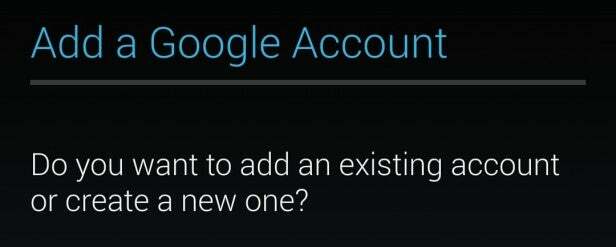
Кроме того, зарегистрировав учетную запись Google, вы значительно упростите процесс переноса всех ваших контактов, фотографий и видео.
Создать учетную запись Google несложно. Вам будет предложена такая возможность во время процедуры настройки, но даже если вы пропустили этот этап, просто войдите в меню настроек (найдите маленький значок шестеренки в меню уведомлений), перейдите в раздел Учетные записи и выберите добавление Google учетная запись. Следуйте инструкциям, и вас уже не будет.
После настройки любое приложение Google, которое вы установили или устанавливаете из магазина Google Play, сможет без проблем подключиться к этой учетной записи. Именно так обстоят дела в Googletown.
Импорт контактов
На разных устройствах Android есть разные способы передачи контактов, поэтому мы начнем с универсально применимый - хотя и несколько долгий - способ добавления контактов Apple iCloud в Аккаунт Google.
Тем не менее, это хороший способ гарантировать, что ваша учетная запись Google, которая во многих отношениях является источником опыта работы с Android, с самого начала имеет всю нужную информацию.
Тем не менее, должен быть более быстрый и простой способ передачи контактов через Bluetooth, и мы рассмотрим его в конце.
Импорт контактов надежным способом Google
Если вы использовали Google и Gmail для своих контактов на своем iPhone, то с самого начала ваши контакты будут доступны, когда вы войдете в свою учетную запись Google. Очень просто!
Конечно, многие люди, покупающие iPhone, не смогут позволить себе такой роскоши. Есть большая вероятность, что эти контакты хранятся в собственном iCloud от Apple. Так как же передать эти контакты?
Мы надеемся, что у вас все еще есть iPhone под рукой. Если это так, перейдите в «Настройки»> «Почта, контакты, календари»> iCloud и убедитесь, что переключатель «Контакты» установлен в положение «включено».
Если вам нужно включить его, вас спросят, хотите ли вы объединить контакты вашего устройства с iCloud - ответьте «да».
Теперь перейдите на iCloud.com в настольном браузере и войдите в систему со своим Apple ID. Выберите «Контакты», затем нажмите на маленькую шестеренку в нижнем левом углу. Теперь выберите все, снова щелкните шестеренку и выберите «Экспорт vCard».

Оставайтесь в браузере на рабочем столе, но перейдите на Gmail.com и войдите в систему, используя свою учетную запись Google. Нажмите Gmail в верхнем левом углу и выберите Контакты. Если вы не пользовались Gmail, вероятно, сейчас будет немного немного. Давай заполним.
Нажмите «Еще» над этими контактами, а затем «Импорт». Примечание. Если вы используете новый инструмент Google Контакты, импорт будет недоступен, но вы сможете вернуться к старому инструменту. Теперь выберите «Выбрать файл» и перейдите к сохраненному файлу vCard, который вы только что экспортировали из iCloud.
Выберите это, и все ваши контакты iCloud будут добавлены в вашу учетную запись Google - и, следовательно, в ваш новый телефон Android.
Если, как и многие люди, этот процесс объединяет контакты из обоих аккаунтов, есть большая вероятность, что вы обнаружите несколько повторяющихся записей.
Чтобы с этим справиться, снова нажмите «Еще» в Gmail и выберите «Найти и объединить дубликаты».
Импорт контактов простым способом Bluetooth
Конечно, есть, наверное, более быстрый и простой способ сделать это. Зайдите в приложение "Контакты" вашего телефона Android, и вы должны найти возможность импортировать контакты.
Проверьте это, и вполне может быть вариант Bluetooth. Выберите это и убедитесь, что Bluetooth на вашем iPhone включен, затем выберите свой недавно видимый iPhone на своем телефоне Android. Вы должны обнаружить, что все контакты вашего iPhone извлекаются легко и просто.
Распространение ваших фото и видео
Есть множество способов перенести ваши фотографии и видео с вашего iPhone на телефон Android, но лучший способ - использовать облако.
Вы можете использовать Dropbox, OneDrive, Box или любую другую облачную службу хранения в этом отношении, но, возможно, самым простым для большинства новых пользователей Android будет собственная служба Google Фото от Google. Вот еще один случай, когда регистрация аккаунта Google с самого начала оказывается хорошей идеей.
В наши дни Google Фото поставляется с каждым телефоном Android и предлагает неограниченное онлайн-хранилище фотографий (для фотографий с разрешением 16 мегапикселей и менее) бесплатно.
Самый простой способ перенести фотографии с iPhone на телефон Android при интеграции с экосистемой Android - это загрузить Google Фото на свой iPhone. Войдите в это приложение, используя данные своей учетной записи Google.
Затем выберите значок меню в верхнем левом углу приложения, а затем выберите «Настройки». Теперь выберите «Резервное копирование и синхронизация» и убедитесь, что включен параметр «Резервное копирование».
СМОТРИТЕ ТАКЖЕ: Google Диск против iCloud Drive против Dropbox против OneDrive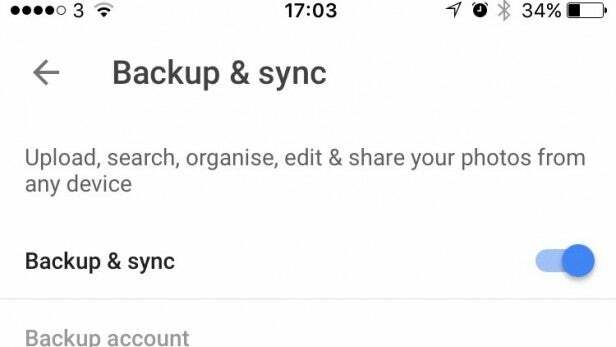
Все фото и видео, хранящиеся на вашем iPhone, будут загружены в облачное хранилище Google.
Теперь войдите в приложение «Фото» на своем телефоне Android, и после входа в систему вы найдете все свои фотографии и видео с iPhone, которые вы сможете поделиться, отредактировать и загрузить.
Перенесите музыку из iTunes
Хотя сейчас в моде музыкальные сервисы по подписке, большинство бывших пользователей iPhone накопили большое количество музыкальных треков в формате MP3 через iTunes. Это может быть серьезной причиной для того, чтобы придерживаться Apple.
Вы можете быть удивлены, узнав, насколько легко перенести эти треки с собой на Android. Фактически, с помощью Google Play Music вы можете отправлять эти треки в облако, чтобы иметь к ним доступ практически с любого подключенного устройства. Это тоже не будет стоить вам ни гроша.
Убедитесь, что вся ваша музыка синхронизирована с iTunes на вашем компьютере. Теперь установите Google Play Music Manager на своем компьютере, запустите его и, следуя инструкциям, загрузите до 50 000 музыкальных треков на серверы Google.
Обратите внимание, что вам нужно будет создать учетную запись Google Кошелька, что включает в себя ввод данных для наличных или кредитной карты, даже если вы не будете ни за что платить.
После загрузки музыки вы сможете найти ее в приложении "Play Музыка" на своем новом телефоне Android. Отсюда вы можете транслировать его или загрузить на свой телефон.
ПРИМЕЧАНИЕ: прямая загрузка мультимедиа
Со всеми этими типами мультимедиа - фотографиями, музыкой и видео - вы можете так же легко загрузить их на свой телефон Android с помощью USB-кабеля.
Просто подключите телефон к USB-порту компьютера с помощью такого кабеля (который должен был идти в комплекте с вашим телефон), и вы сможете перетаскивать файлы на него, как если бы это был внешний жесткий диск или простой USB водить машину.
С Windows вы можете просто подключиться и работать - просто выберите мультимедийное устройство (MTP) на телефоне Android, если будет предложено. На Mac это работает так же, но вам нужно будет загрузить и установить Передача файлов Android приложение перед рукой.

После этого ваши файлы должны появиться в соответствующих мультимедийных приложениях на вашем телефоне Android.
Этот метод немного старомоден и немного неудобен, но если вы хотите передать большие одновременно несколько мультимедийных файлов, и для их локального хранения на телефоне это хороший метод. использовать.
Если ваш телефон Android оснащен слотом для карт памяти microSD, вы можете передавать файлы таким же образом, но сначала вам нужно будет купить адаптер SD.
Программы
Раньше большая разница между Android и iOS заключалась в приложениях. Всего несколько лет назад магазин приложений Google представлял собой виртуальную пустошь по сравнению с магазином Apple, в котором были все лучшие и новейшие приложения.
Если у вас есть какие-то нерешенные опасения по этому поводу, выбросьте их из головы. В Android есть почти все основные приложения, которые вам могут понадобиться, а также довольно много интересных и причудливых маленьких.
Вот некоторые из лучших приложений, которые вы, возможно, использовали на своем iPhone, и ссылки на версии Android.
Социальная сеть
Facebook
Твиттер
Instagram
Tumblr
Дорожка
Pinterest
Связь и VoIP
Snapchat
WhatsApp
Facebook Messenger
Почтовый ящик
Viber
Skype
Перспективы
Новости и производительность
Карман
Wunderlist
Флипборд
Evernote
IFTTT
Dropbox
MS Office Mobile
О, и ты даже можешь получить Apple Music в магазине Google Play сейчас же.

Если игры вам больше нравятся, будьте уверены, что Google Play Store действительно очень хорошо подходит для игр. Нет, пока что по диапазону и качеству она не сравнится с iOS, но это не так. слишком далеко позади, и уже доступно гораздо больше первоклассных игр, чем у вас будет времени играть в.
Вот лишь несколько примеров игр-блокбастеров для iOS, которые также доступны для Android:
Fallout Shelter
Лара Крофт GO
Долина монументов
Две точки
Война кланов
Чернослив
Нелепая рыбалка
Kingdom Rush Frontiers
Rayman Приключения
Вот и все. Перейти с iPhone на телефон Android проще, чем когда-либо. Если у вас есть какие-либо вопросы о переключении на смартфон, дайте нам знать в разделе комментариев ниже.


